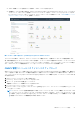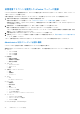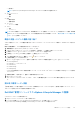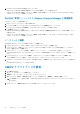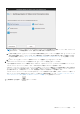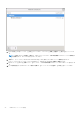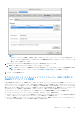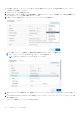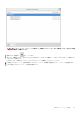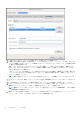Install Guide
Table Of Contents
- OpenManage Integration for VMware vCenter バージョン5.1インストール ガイド
- はじめに
- OMIVVのインストールと設定
- 前提条件チェックリスト
- OpenManage Integration for VMware vCenterのダウンロード
- vSphere Client(HTML-5)を使用したOMIVV OVFの導入
- 証明書署名要求(CSR)の生成
- HTTPS証明書のアップロード
- デフォルトHTTPS証明書の復元
- 展開モードの設定
- 新しいvCenterサーバーの登録
- OMIVVアプライアンスの設定
- 登録済みvCenterバージョンのアップグレード後のOMIVVの再設定
- バックアップおよび復元の管理
- OMIVVアプライアンスとリポジトリーの場所のアップデート
- RPMを使用したOMIVVアプライアンスのアップグレード
- バックアップと復元を使用したOMIVVアプライアンスのアップグレード
- OpenManage Integration for VMware vCenterの登録解除
- 登録解除後のOMIVVの回復
- 初期設定ウィザードを使用したOMIVVアプライアンスの設定
- Dell EMC サポートサイトからのドキュメントへのアクセス
- 関連マニュアル
- デルへのお問い合わせ
● OMIVV の評価バージョンを使用している場合は、OMIVV アイコンが表示できます。
● 完全製品バージョンをお使いの場合は、[https://www.dell.com/support]の Dell Digital Locker からライセンス ファイルをダ
ウンロードして、このライセンスを仮想アプライアンスにインポートできます。ライセンスファイルをインポートするには、
[ライセンスのアップロード] をクリックします。ライセンスのアップロードの詳細については、「OMIVV 管理コンソールへ
のライセンスのアップロード 、p. 21」を参照してください。
図 3. vCenter に正常に追加された OpenManage Integration for VMware vCenter
すべての vCenter 操作で、OMIVV は、ログインしているユーザーの権限ではなく、登録されているユーザーの権限を使用します。
例:必要な権限を持つユーザー X が vCenter に OMIVV を登録し、ユーザー Y にはデルの権限のみがあります。ユーザー Y は vCenter
にログインでき、OMIVV からファームウェアアップデートタスクをトリガできます。ファームウェアのアップデートタスクの実行
中に、OMIVV はユーザー X の権限を使用して、マシンをメンテナンスモードにするかホストを再起動します。
OMIVV 管理コンソールへのライセンスのアップロード
自分のライセンスがダウンロード可能であることを、[https://www.dell.com/support]の Dell Digital Locker で確認します。複数のラ
イセンスを注文した場合、各ライセンスが個別に有効化され、同時にはダウンロード可能にならない場合があります。他のライセ
ンス アイテムのステータスは、[https://www.dell.com/support]の注文ステータスで確認できます。ライセンスファイルは .XML 形
式で提供されます。
1. https://<
アプライアンス
IP/
ホスト名
/>に移動します。
2. [ログイン] ダイアログボックスにパスワードを入力します。
3. 左ペインで、[VCENTER の登録]をクリックします。
登録済み vCenter サーバーが作業中のペインに表示されます。
4. [ライセンスのアップロード] をクリックします。
5. [[ライセンスのアップロード]]ダイアログ ボックスで[[参照]]をクリックし、ライセンス ファイルを参照して[[アップロ
ード]]をクリックします。
メモ: ライセンス ファイルに変更や編集を加えた場合、ライセンス ファイル(.XML ファイル)は機能しなくなります。.XML
ファイル(ライセンス キー)のダウンロードは、Dell Digital Locker を介して行えます。ライセンス キーをダウンロードでき
ない場合は、[https://www.dell.com/support]の[テクニカル サポートへのお問い合わせ]ページに掲載されている、地域
よび製品ごとの Dell サポートの電話番号までお問い合わせください。
OMIVV のインストールと設定 21